เคยต้องการส่งรูปภาพจาก iPhone ของคุณแต่กลับพบว่ามีขนาดใหญ่เกินกว่าจะส่งได้หรือไม่ มันเป็นปัญหาทั่วไปที่เราทุกคนเผชิญ การปรับขนาดรูปภาพบน iPhone เป็นโซลูชั่นที่สมบูรณ์แบบสำหรับการแชร์ผ่านอีเมล ข้อความ หรือแพลตฟอร์มโซเชียลมีเดียโดยมีข้อจำกัดด้านขนาด ไม่เพียงทำให้การแบ่งปันง่ายขึ้น แต่ยังช่วยให้คุณเพิ่มพื้นที่ว่างในโทรศัพท์ของคุณด้วยการลดขนาดไฟล์ ในบทความนี้ เราจะอธิบายว่าทำไมการปรับขนาดรูปภาพบน iPhone จึงมีความสำคัญและแสดงให้คุณเห็น วิธีปรับขนาดรูปภาพบน iPhone ได้อย่างรวดเร็วและง่ายดาย
- ส่วนที่ 1. วิธีง่ายๆ ในการปรับขนาดรูปภาพบน iPhone/iPad โดยใช้แอพ Photos
- ส่วนที่ 2 ปรับขนาดรูปภาพบน iPhone/iPad โดยใช้ทางลัด
- ส่วนที่ 3 ปรับขนาดรูปภาพบน iPhone หรือ iPad โดยใช้แอป Mail
- ส่วนที่ 4 วิธีการแนะนำยอดนิยมในการปรับขนาดรูปภาพบน iPhone
- ส่วนที่ 5. คำถามที่พบบ่อยเกี่ยวกับการปรับขนาดรูปภาพบน iPhone
ส่วนที่ 1. วิธีง่ายๆ ในการปรับขนาดรูปภาพบน iPhone/iPad โดยใช้แอพ Photos
โชคดีที่การปรับขนาดรูปภาพบน iPhone/iPad เป็นกระบวนการที่รวดเร็วซึ่งสามารถทำได้อย่างรวดเร็วและง่ายดายผ่านแอป Photos แอปนี้เป็นเครื่องมืออันทรงพลังสำหรับการแก้ไขและจัดการรูปภาพของคุณ และมีคุณสมบัติอันทรงคุณค่ามากมาย รวมถึงความสามารถในการปรับขนาดรูปภาพด้วย การปรับขนาดรูปภาพเป็นสิ่งสำคัญเนื่องจากจะลดขนาดไฟล์ ช่วยให้แบ่งปันกับผู้อื่นได้ง่ายขึ้น ต่อไปนี้คือวิธีที่คุณสามารถปรับขนาดรูปภาพบน iPhone ด้วยแอป Photos
ขั้นตอนที่ 1เปิดแอพ Photos บนอุปกรณ์ iPhone ของคุณ จากนั้นเลือกรูปภาพที่คุณต้องการปรับขนาด ติ๊กที่ แก้ไข ปุ่มที่ด้านขวาบนของหน้าจอ และเลือก ครอบตัดและหมุน ปุ่มที่ด้านล่างของหน้าจอ
ขั้นตอนที่ 2ใช้แถบเลื่อนที่ด้านล่างของหน้าจอเพื่อปรับขนาดภาพ ลากแถบเลื่อนไปทางซ้ายหรือขวาเพื่อลดหรือเพิ่มขนาด คุณยังสามารถบีบและซูมเข้าหรือออกจากภาพโดยใช้นิ้วของคุณได้
ขั้นตอนที่ 3เมื่อพอใจกับขนาดของภาพแล้ว ให้กด เสร็จแล้ว ที่มุมขวาบนของหน้าจอ ในที่สุดแตะ บันทึก เพื่อบันทึกภาพที่ปรับขนาดแล้วลงใน iPhone/iPad ของคุณ

ส่วนที่ 2 ปรับขนาดรูปภาพบน iPhone/iPad โดยใช้ทางลัด
หากคุณต้องการปรับขนาดรูปภาพบน iPhone หรือ iPad คุณสามารถทำได้โดยใช้แอปทางลัด แอพคำสั่งลัดเป็นแอพที่เป็นประโยชน์ที่ช่วยให้ผู้ใช้สามารถสร้างคำสั่งลัดแบบกำหนดเองสำหรับงานต่างๆ บนอุปกรณ์ของตนได้ หนึ่งในคุณสมบัติที่มีค่าที่สุดของคำสั่งลัดคือความสามารถในการปรับขนาดรูปภาพได้อย่างรวดเร็วและง่ายดาย เป็นเครื่องมือที่ยอดเยี่ยมสำหรับผู้ที่ต้องการปรับขนาดรูปภาพสำหรับโซเชียลมีเดียหรือวัตถุประสงค์อื่น ๆ บ่อยครั้ง ลองใช้เพื่อดูว่าจะทำให้ขั้นตอนการแก้ไขภาพของคุณง่ายขึ้นได้อย่างไร
ขั้นตอนที่ 1หากต้องการดาวน์โหลดแอปทางลัดบน iPhone ให้ค้นหาใน App Store หรือแตะแอปทางลัด เมื่อคุณได้รับแอปแล้ว ให้แตะ การกระทำ เพื่อสร้างทางลัด ตัวอย่างเช่น หากคุณต้องการปรับขนาดรูปภาพ คุณสามารถค้นหางานปรับขนาดที่กำหนดไว้ล่วงหน้าในช่องค้นหาด้านบนได้

ขั้นตอนที่ 2แตะ ปรับขนาดรูปภาพ การกระทำเพื่อปรับขนาดภาพของคุณ จากนั้นแตะ เพิ่มการกระทำ และระบุขนาดที่ต้องการโดยกรอกความกว้าง ความสูง หรือทั้งสองอย่าง หากคุณเลือก อัตโนมัติ สำหรับความสูง อัตราส่วนภาพของภาพที่บันทึกไว้จะยังคงอยู่

ขั้นตอนที่ 3หลังจากนั้นไปที่คลังรูปภาพของคุณบนอุปกรณ์ iPhone ของคุณแล้วเลือกภาพที่คุณต้องการปรับขนาด ป้อนชื่อรูปภาพที่ปรับขนาดแล้วแตะ แบ่งปัน ปุ่ม. เลื่อนลงเพื่อค้นหาทางลัดที่คุณเพิ่งสร้างขึ้นแล้วแตะที่มัน สุดท้ายให้แตะ บันทึก ปุ่มเพื่อบันทึกภาพที่ปรับขนาดแล้วบน iPhone ของคุณ

ส่วนที่ 3 ปรับขนาดรูปภาพบน iPhone หรือ iPad โดยใช้แอป Mail
แอพ Mail เป็นอีกหนึ่งโซลูชั่นที่เชื่อถือได้ในการปรับขนาดรูปภาพบน iPhone หรือ iPad ของคุณ แอพ Mail ช่วยให้คุณส่งรูปภาพผ่านอีเมลและมีวิธีง่ายๆ ในการปรับขนาดรูปภาพก่อนส่ง การปรับขนาดรูปภาพบน iPhone เพื่อแชร์หรือส่งทางอีเมลได้อย่างรวดเร็วจะสะดวกมาก คุณสามารถใช้ประโยชน์จากคุณลักษณะนี้ได้โดยทำตามขั้นตอนเหล่านี้:
ขั้นตอนที่ 1เปิดแอป Mail และสร้างอีเมลใหม่ หลังจากนั้น แนบรูปภาพที่คุณต้องการปรับขนาด
ขั้นตอนที่ 2หลังจากแนบรูปภาพแล้ว ให้แตะที่รูปภาพแล้วเลือก เลือกรูปภาพ- เลือกตัวเลือกขนาดที่กำหนดไว้ล่วงหน้าจากขนาดเล็ก กลาง ใหญ่ หรือขนาดจริง หรือเลือกกำหนดเองหากคุณมีขนาดเฉพาะ
ขั้นตอนที่ 3หลังจากเลือกตัวเลือกขนาดที่คุณต้องการจากตัวเลือกที่มีอยู่แล้ว ให้แตะ เลือก ที่มุมขวาบนของหน้าจอ นี่จะยืนยันการเลือกของคุณและนำคุณกลับไปยังหน้าจอการเขียนอีเมล จากที่นี่ ให้เขียนอีเมลของคุณต่อ เมื่อพอใจกับอีเมลของคุณแล้ว ให้กดส่ง จากนั้นข้อความของคุณจะถูกส่งไปยังผู้รับ
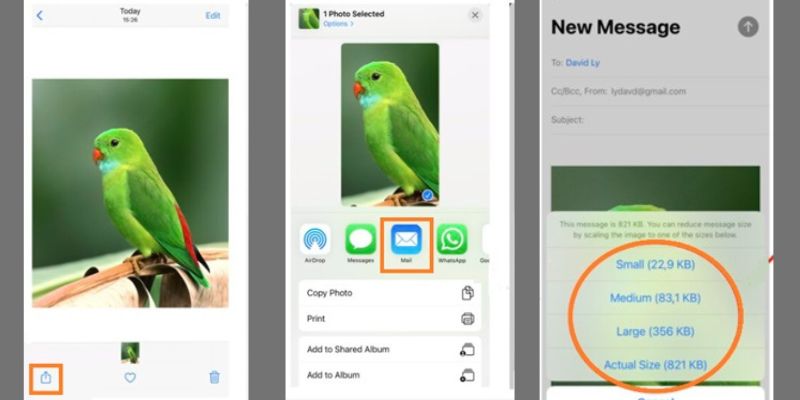
ส่วนที่ 4 วิธีการแนะนำยอดนิยมในการปรับขนาดรูปภาพบน iPhone
AVAide Image Upscaler เป็นเครื่องมือที่มีประสิทธิภาพซึ่งสามารถปรับปรุงคุณภาพและความละเอียดของภาพของคุณได้อย่างง่ายดาย ซอฟต์แวร์นี้มีความสามารถในการขยายขนาดที่น่าประทับใจ เหมาะสำหรับผู้ที่ต้องการปรับขนาดภาพ ใช้อัลกอริธึมขั้นสูงเพื่อปรับขนาดภาพของคุณโดยยังคงคุณภาพและความคมชัดไว้ โปรแกรมแก้ไขรูปภาพนี้ยังมีตัวเลือกการปรับแต่งที่หลากหลาย ช่วยให้คุณสามารถระบุขนาดและอัตราส่วนภาพที่ต้องการสำหรับรูปภาพที่ปรับขนาดได้
AVAide Image UpScaler เป็นเครื่องมือที่สามารถขยายขนาดภาพถ่ายได้สูงสุดถึง 8 เท่าของขนาดจริง โดยที่ยังคงรายละเอียดและความคมชัดไว้ รองรับกำลังขยายสูงสุด 8× UHD อินเทอร์เฟซที่ใช้งานง่ายและความเร็วในการประมวลผลที่รวดเร็วทำให้เป็นตัวเลือกที่ยอดเยี่ยมสำหรับการปรับขนาดรูปภาพบน iPhone ของคุณได้อย่างง่ายดาย หากต้องการเริ่มวิธีปรับขนาดรูปภาพบน iPhone โดยใช้ AVAide Image UpScaler ให้ทำตามคำแนะนำด้านล่าง:
ขั้นตอนที่ 1ไปที่เว็บไซต์อย่างเป็นทางการแล้วคลิก เลือกภาพถ่าย ตัวเลือก. ซึ่งจะทำให้คุณสามารถอัปโหลดรูปภาพเพื่อปรับขนาดได้อย่างรวดเร็ว โดยไม่ต้องลงทะเบียนหรือดำเนินการลงทะเบียนใดๆ
ขั้นตอนที่ 2เมื่อคุณนำเข้ารูปภาพแล้ว อินเทอร์เฟซหลักของรูปภาพจะปรากฏในหน้าต่างใหม่ คุณจะเห็นภาพตัวอย่างทั้งเวอร์ชันต้นฉบับและเวอร์ชันปรับปรุง เลือกขนาดที่ถูกต้องจาก กำลังขยาย ตัวเลือกในการปรับขนาดภาพโดยไม่กระทบต่อคุณภาพ
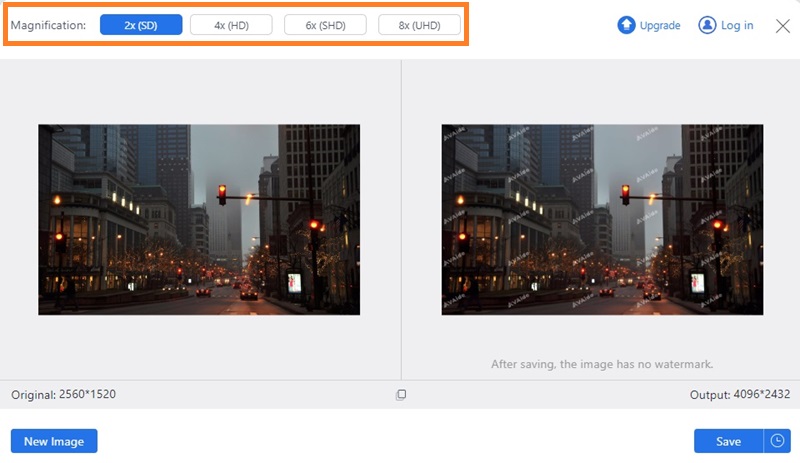
ขั้นตอนที่ 3สุดท้ายนี้ คุณสามารถตรวจสอบขนาดของผลลัพธ์สุดท้ายได้ในหน้าตัวอย่าง เมื่อคุณได้ขนาดที่ต้องการแล้วให้คลิก บันทึก ปุ่ม. เมื่อเลือกแล้ว เครื่องมือจะดาวน์โหลดรูปภาพที่ปรับขนาดแล้วทันที
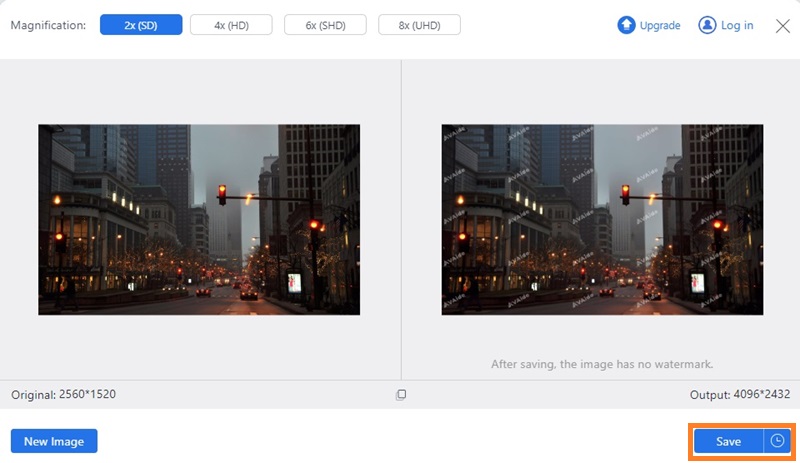
ส่วนที่ 5. คำถามที่พบบ่อยเกี่ยวกับการปรับขนาดรูปภาพบน iPhone
เหตุใดฉันจึงต้องปรับขนาดรูปภาพบน iPhone ของฉัน
สาเหตุทั่วไปประการหนึ่งในการลดขนาดของรูปภาพคือเพื่อให้แชร์ผ่านอีเมลหรือแอปส่งข้อความได้ง่ายขึ้น อีกเหตุผลหนึ่งคือการทำให้รูปภาพเหมาะสมกับวัตถุประสงค์เฉพาะมากขึ้น เช่น การโพสต์หรือการพิมพ์บนโซเชียลมีเดีย การปรับขนาดรูปภาพยังสามารถปรับปรุงคุณภาพได้ด้วยการปรับความละเอียดและอัตราส่วนภาพ
การปรับขนาดรูปภาพส่งผลต่อคุณภาพของภาพอย่างไร
หากรูปภาพถูกขยายเกินขนาดดั้งเดิม รูปภาพนั้นอาจเบลอหรือแตกเป็นพิกเซล ส่งผลให้สูญเสียรายละเอียดและความคมชัด ในทางกลับกัน หากรูปภาพมีขนาดเล็กลง รูปภาพนั้นก็จะคมชัดขึ้นและมีโฟกัสมากขึ้น แต่ยังสูญเสียรายละเอียดและคุณภาพดั้งเดิมบางส่วนไปอีกด้วย ด้วยเหตุนี้จึงจำเป็นอย่างยิ่งที่จะต้องใช้เครื่องมือหรือซอฟต์แวร์ที่เชื่อถือได้ซึ่งสามารถปรับขนาดภาพโดยยังคงคุณภาพและความคมชัดไว้ได้
มีการจำกัดขนาดรูปภาพบน iPhone ของฉันหรือไม่
ใช่ มีการจำกัดจำนวนที่คุณสามารถปรับขนาดรูปภาพใน iPhone ได้ แอพหรือเครื่องมือปรับขนาดรูปภาพบางตัวอาจจำกัดขนาดรูปภาพได้ ดังนั้นจึงควรตรวจสอบข้อกำหนดล่วงหน้า อย่างไรก็ตาม ด้วยอัลกอริธึมขั้นสูงและความสามารถในการขยายขนาดภาพ AVAide ตัวขยายขนาดภาพสามารถขยายขนาดภาพถ่ายได้สูงสุดถึง 8 เท่าของขนาดจริง ในขณะที่ยังคงรายละเอียดและความคมชัดไว้
การปรับขนาดรูปภาพบน iPhone ของคุณอาจเป็นเครื่องมือที่มีประโยชน์สำหรับวัตถุประสงค์หลายประการ ตั้งแต่การแชร์ผ่านแอพส่งข้อความไปจนถึงการโพสต์บนโซเชียลมีเดียหรือการพิมพ์ อย่างไรก็ตาม โปรดจำไว้ว่าการปรับขนาดรูปภาพอาจส่งผลต่อคุณภาพและความคมชัดของรูปภาพได้ มีการจำกัดขนาดรูปภาพที่สามารถปรับขนาดบน iPhone ของคุณได้ ถ้าคุณต้องการ ปรับขนาดรูปภาพสำหรับวอลเปเปอร์ iPhoneการใช้เครื่องมือหรือซอฟต์แวร์ที่เชื่อถือได้เพื่อรักษาคุณภาพและความละเอียดของภาพถือเป็นสิ่งสำคัญ ตัวเพิ่มสเกลภาพของ AVAide เป็นตัวเลือกที่ยอดเยี่ยมสำหรับการเพิ่มขนาดภาพในขณะที่ยังคงรายละเอียดและความคมชัด ต้องขอบคุณอัลกอริธึมขั้นสูงและความสามารถในการขยายสเกล

อัพสเกลภาพ
เทคโนโลยี AI ของเราจะปรับปรุงคุณภาพของภาพของคุณโดยอัตโนมัติ ลบจุดรบกวน และแก้ไขภาพที่พร่ามัวทางออนไลน์
ลองตอนนี้



